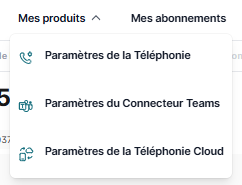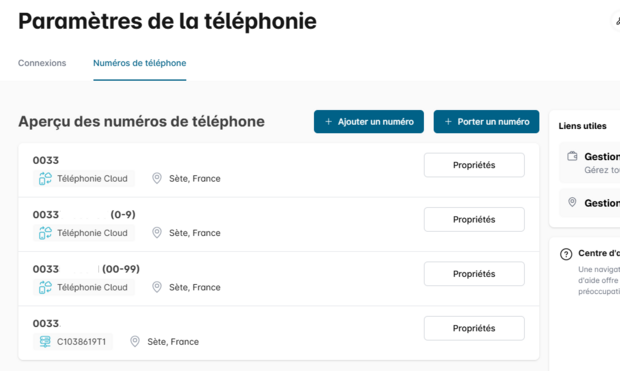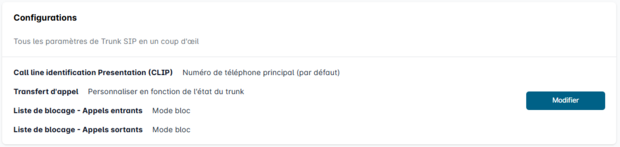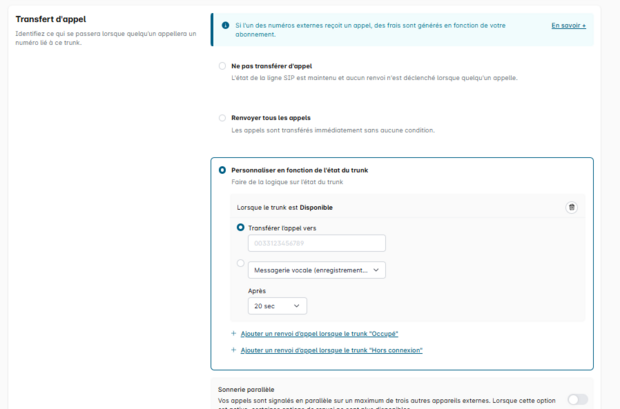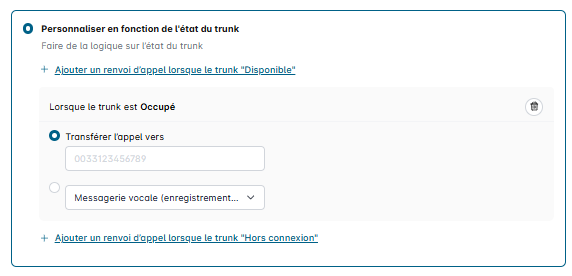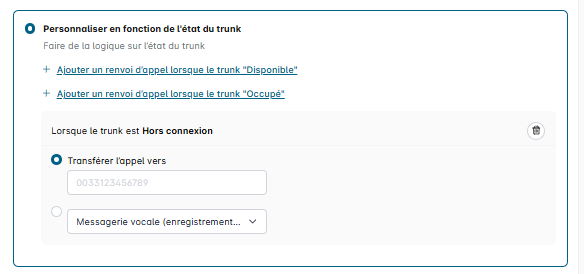Configurer un renvoi d’appel
Si vous souhaitez rediriger les appels vers un autre numéro, plusieurs options s’offrent à vous :
Les renvois que vous souhaitez utiliser de façon permanente doivent être configurées dans votre espace client. Cela concerne par exemple votre répondeur ou un routage de repli (Fallback-Routing). Vous trouverez plus d’informations dans cet article.
La redirection avancée vous permet de mettre en place des scénarios de transfert d’appels programmés dans le temps. Pour en savoir plus, consultez l’article « Configurer un renvoi avancé et programmé ».
En alternative, vous pouvez aussi configurer des redirections directement sur votre terminal (code SIP 302). Cette méthode est utile en cas d’absence imprévue du poste de travail, ou si vous configurez un standard téléphonique qui gère les renvois. Pour plus de détails, consultez la documentation de votre appareil.
1. Accéder aux paramètres du numéro de téléphone
Veuillez d’abord accéder à l’espace client Easybell.
Dans la barre de menu en haut, cliquez sur « Paramètres de la téléphonie », puis sur « Connexions » vous trouvez « Aperçu des Trunks SIP »
Dans l’aperçu des Trunks SIP, cliquez maintenant sur le trunk dont vous souhaitez modifier les paramètres.
Cliquez sur la connexion pour laquelle vous souhaitez configurer un renvois d'appel et allez ensuite dans la section « Configuration » sur « Modifier ».
Les paramètres d'un renvoi d'appel s'ouvrent alors.
2. Mettre en place un renvoi d'appel en fonction de l'état du téléphone
Définissez dans quel cas vous souhaitez un renvoi d'appel. Après avoir sélectionné une option de renvoi d'appel, un champ de saisie apparaît derrière l'option. Indiquez-y le numéro de téléphone vers lequel les appels doivent être transférés (voir captures d'écran).
Statut : joignable / en ligne
(Téléphone connecté à Internet)
Ici, vous pouvez en outre décider au bout de combien de temps le renvoi d'appel sera actif.
Statut : Occupé
(Téléphone connecté à Internet)
Ici, l'appel est directement transféré.
Statut : hors ligne
(Téléphone non connecté à Internet)
Ici, l'appel est directement transféré.
Remarque: ce mode n'est pas utilisable en combinaison avec l'application VoIP to go, car le serveur push utilisé par l'application reste en ligne lorsque le terminal n'est pas connecté à Internet.
3. Appliquer les réglages
Cliquez sur « Enregistrer » pour valider.
Votre redirection d’appel a été activée avec succès.
Remarque : Lors d’une redirection d’appel, le numéro de l’appelant est toujours transmis au numéro de destination, même si vous avez désactivé la présentation du numéro.
Autres options
Outre la redirection d’appel en fonction de l’état de la ligne, d'autres options s’offrent à vous :
Renvoi inconditionnel
Quel que soit l’état de la ligne (libre, occupée ou hors ligne), tous les appels vers ce numéro seront redirigés vers un numéro de votre choix.
Appels parallèles
L’appel est signalé non seulement sur les appareils où ce numéro est configuré, mais également sur jusqu’à deux autres numéros supplémentaires.
Plus d'informations dans notre article : Configurer les appels parallèles.
Redirection via le terminal
Si votre équipement prend en charge la fonction Call Deflection, vous pouvez également configurer la redirection directement dans votre appareil (par exemple, dans votre Téléphonie Cloud). Les appels seront alors redirigés vers le nouveau numéro via le code SIP 302.
Supprimer le renvoi d’appels
Vous pouvez supprimer votre renvoi d’appels en sélectionnant « Aucune action » dans les paramètres de renvoi d’appels.
Cliquez ensuite sur « Appliquer ».